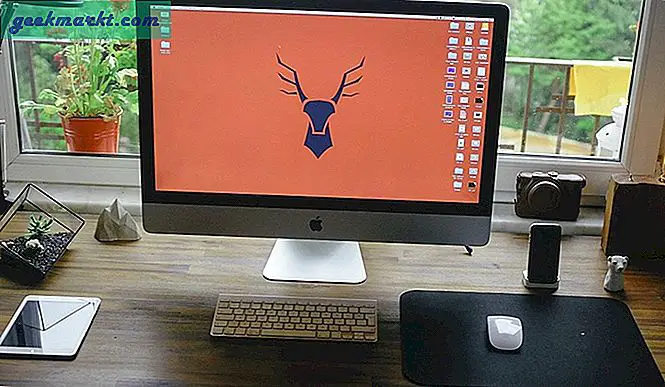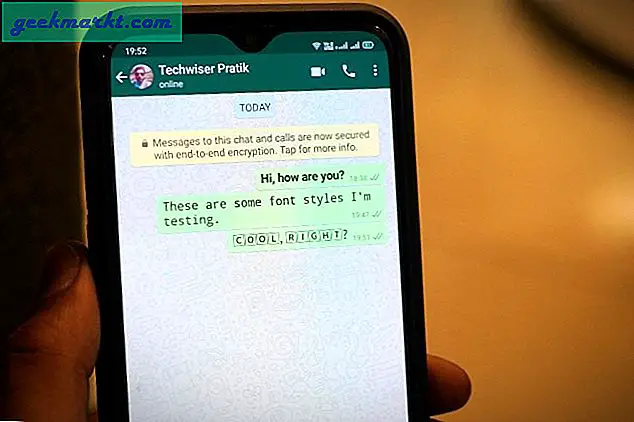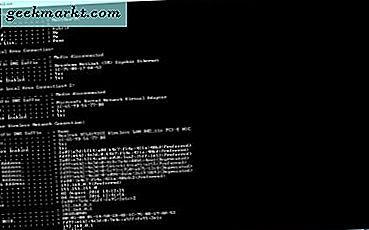Splitscreen-visning er en af de professionelle funktioner i Android, der ikke bruges til sit fulde potentiale. Den største ulempe er, at åbning af apps i en delt skærmvisning er sværere, og det er bare let at skubbe mellem apps og multitask. Men hvis du kan oprette en genvej for at åbne begge apps i delt skærmvisning i et enkelt tryk, ligesom på Microsoft Surface Duo, bliver processen lettere og kan også ændre spil til multitasking.
Sådan oprettes en genvej for at starte apps i delt skærmvisning
Hvis du har en Samsung-telefon, der har en kantvisning (Curved Display), får du en indstilling kaldet "Edge Panel", hvor du kan oprette en genvej med den oprindelige mulighed.
Til Samsung-telefoner med kantdisplay
Åbn Systemindstillinger, og vælg indstillingen "Skærm". Her kan du finde en indstilling kaldet “Edge Screen”. Klik på den

Aktiver nu indstillingen "Edge Panel", og du kan se et sidepanel på hver side på din telefon. Klik igen på "Edge Panel" for at begynde at tilpasse det.

Sørg her for, at du har aktiveret indstillingen "Apps edge", og klik derefter på redigeringsknappen under den.

Herfra kan du vælge de apps, du vil være i apps kanten. Men for at oprette genvej til visningen med splitscreen skal du klikke på "Opret app-par" i øverste højre hjørne. Vælg nu begge de apps, du vil åbne i Split Screen-visning. Når du er valgt, skal du klikke på “Udført”.

Det er det. Nu kan du bare åbne Edge Panel og klikke på ikonet for App-par for at åbne apps i slipscreen med det samme.

Til andre enheder
For at oprette genvej skal du først installere appen kaldet “Split Screen Launcher“. Dette er ikke en launcher, men en værktøjsapp, der opretter en genvej for at åbne begge apps en gang.

Når du er installeret, skal du åbne appen og klikke på knappen "+ Genvej" for at begynde at oprette en genvej og give din genvej et navn. Dette navn vil være synligt under genvejsikonet på startskærmen.

Tryk nu på "+" tegnet ved siden af "Top app", og vælg den app, du vil placere øverst i visningen med delt skærm.

Gør nu det samme med "Nederste app" og klik på "Gem". Du har også mulighed for at bytte apps øverst og nederst ved at klikke på "Swap" -muligheden.

Klik nu på "Tilføj automatisk" eller tryk og hold på ikonet for at placere ikonet manuelt på startskærmen.

Det er det, nu kan du bare klikke på genvejsikonet, og det åbner apps i splitscreen-visning.

Læs også:Sådan identificeres let skrifttyper på Android